Lecții Photoshop în limba rusă pentru începători - procesarea fotografiilor, colaje, efecte interesante
Sarcina: Asamblarea unui colaj de fotografii
Ce avem: fotografii și timp de 20 de minute
Adesea doriți să combinați unele dintre cele mai de succes fotografii și să faceți un colaj în acest fel. Dacă răspunsul este Da, atunci cu această lecție veți putea să faceți cel mai simplu colaj "dreptunghiular".
Mai întâi, selectați 6 fotografii din care veți face o imagine mare.
Acum, să ne imaginăm cum vor fi localizate fotografiile de pe colajul nostru.
Ca exemplu, propun să fac un simplu colaj în două coloane:
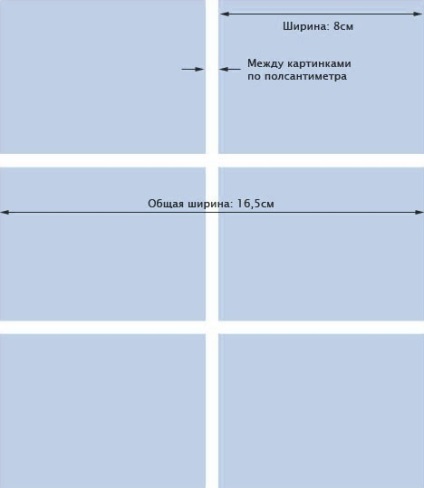
După cum puteți vedea, vreau toate pozele erau late de 8 cm, iar golurile dintre ele a rămas la o jumătate de centimetru, dar puteți utiliza alte dimensiuni mai potrivite pentru ideea ta, fără nici o problemă.
Deci, să începeți cu 6 fotografii și să le modificați dimensiunile.
Puteți citi mai multe despre modificarea mărimii în subiectul "Modificarea dimensiunii imaginii".
1. Deschideți prima fotografie și selectați Dimensiune imagine:
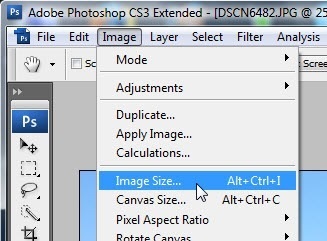
2. Setați parametrii ca în imagine:
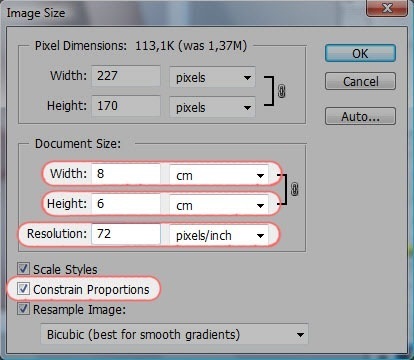
Desigur, puteți pune valoarea dorită în linia Lățime. De asemenea, rețineți că datorită casetei de selectare Constrain Proportions (Păstrați proporții). altitudinea se schimbă automat.
3. Vom face articolele 1 și 2 pentru cele 5 fotografii rămase.
4. Când se modifică dimensiunile tuturor fotografiilor, creați o imagine nouă cu următorii parametri:

Fii atent - dacă alineatul 2 setați diferit de al meu, că în acest stadiu, trebuie doar să modificați valorile de lățime (Lățime) și Height (înălțime). în funcție de ideea dvs.
Faceți clic pe OK. Aceasta va fi baza colajului nostru.
Apropo, dacă doriți, puteți schimba culoarea de fundal. Pentru aceasta, faceți clic pe pictograma de selectare a culorii
și indicați culoarea de care aveți nevoie. apoi selectați instrumentul Paint Bucket Tool (Fill)
și faceți clic pe imaginea nou creată.
Deci, acum avem 6 imagini și o imagine goală:
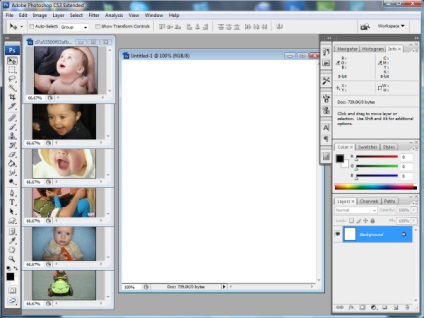
5. Selectați Instrumentul de mutare. faceți clic pe fotografie și glisați-o în imaginea goală:
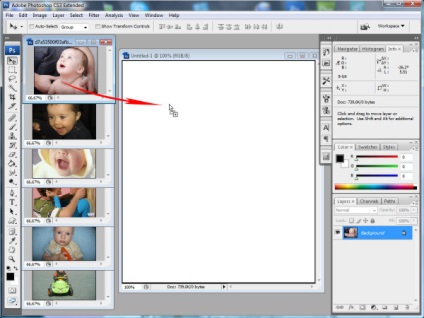
6. Apoi, cu același Instrument de mutare. precum și săgețile de pe tastatură, plasați fotografia în locul potrivit al colajului.
Pentru confort, puteți activa sau dezactiva funcția Snap:
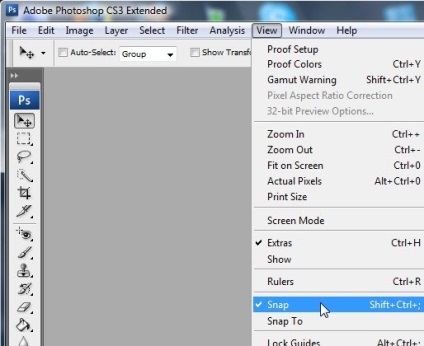
Această funcție oferă un obiect de andocare la marginile imaginii și la alte obiecte: șoc:
7. Completați pașii 4 și 5 pentru toate cele 6 fotografii.
Gata! Avem un colaj simplu, dar destul de interesant:
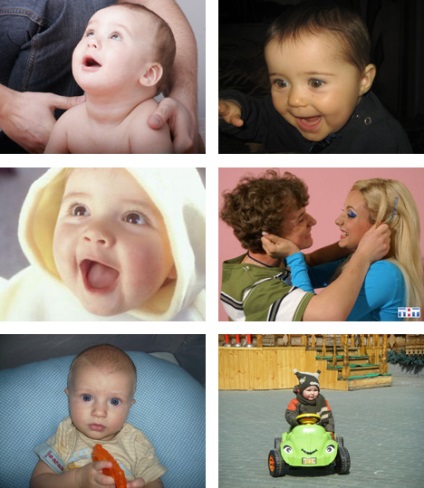
Mult noroc în munca ta!
Și dacă vreau să creez un colaj pe fundal, descărcat de pe Internet. Vending mine dimensiunea 5000h5000 pixeli 42,33h42,33sm și va trebui să imprima A4. Îmi place dimensiunea fundalului schimbat (am vrut să creeze o trunchiere și taie toate inutile, dar am scris că este imposibil de a executa interogarea: disc zero principal este plin), dar fotografiile se dovedesc foarte mici în fundal. Poate ceva de sfat?
Articole similare
Trimiteți-le prietenilor: